如何在 iPhone 17 上繞過 Face ID 和密碼
您可能會同意,與傳統的輸入密碼解鎖 iPhone 的方式相比,iPhone 的 Face ID 是最方便的解鎖功能之一。然而,有時您的裝置會因面容 ID 故障而被鎖定。您可能需要繞過 iPhone 上的面容 ID。更糟的是您忘記了密碼!因此,為了幫助您解決這個問題,這篇文章介紹瞭如何在 iPhone 上繞過 Face ID 的 3 種有效方法!現在就探索它們吧!
指南清單
是否可以在沒有密碼的情況下繞過iPhone上的Face ID 輕鬆繞過 iPhone 17 上 Face ID 的終極方法 如何在 Windows/Mac 上透過 iTunes 繞過 iPhone 上的 Face ID 使用 Apple ID 繞過 Face ID 和密碼的詳細步驟 關於如何在 iPhone 17 上繞過 Face ID 的常見問題解答是否可以在沒有密碼的情況下繞過iPhone上的Face ID
是否可以在沒有密碼的情況下繞過 iPhone 上的 Face ID? Face ID 提供由 TrueDepth 攝影機系統和現代技術支援的安全身份驗證,可準確地映射您的臉部。使用此功能後,您不再需要輸入密碼即可解鎖 iPhone。但是,如果面容 ID 不起作用,您必須設定密碼作為備份解鎖選項。
是否可以在沒有密碼的情況下繞過 iPhone 上的 Face ID?答案是否定的。如果面容 ID 無法發揮作用,接下來將輸入密碼。如果您忘記密碼,則無法解鎖您的 iPhone。簡而言之,如果沒有 Face ID 或密碼,您就無法存取您的 iPhone。既然如此,你需要知道如何繞過 iPhone 上的 Face ID 來解鎖它。
輕鬆繞過 iPhone 17 上 Face ID 的終極方法
讀完以上部分後,您可能會想像自己陷入絕望之中。好吧,把它剪掉吧!就像上面提到的,在 iPhone 11/12/13/14/15 上有 3 種有效的方法可以繞過 Face ID 和密碼!其中之一是使用先進的 4Easysoft iPhone解鎖器 工具!此工具可以繞過並安全地擦除 iPhone 上任何形式的安全功能(Face ID、Touch ID 或 Apple ID),並幫助您再次存取它。此外,它還可以解鎖因碎螢幕、忘記螢幕密碼、螢幕時間限制等情況而鎖定的 iPhone。此外,該工具支援直覺的介面和易於使用的功能,讓您在短短幾分鐘內完成 Face ID 繞過過程!

能夠刪除Apple ID、iCloud ID、關閉「尋找我的iPhone」等。
忘記螢幕時間密碼時刪除螢幕時間限制。
解除停用狀態並將您的 iPhone 啟動為新 iPhone。
支援從 iPhone 4 到 iPhone 17 的幾乎所有 iPhone 版本。
如何使用 4Easysoft iOS Unlocker 工具在 iPhone 11/12/13/14/15 上繞過 Face ID:
步驟1下載並安裝 4Easysoft iPhone解鎖器 Windows 或 Mac 電腦上的工具。然後,啟動該工具,按一下「擦除密碼」選項,然後透過 USB 線將 iPhone 連接到電腦。接下來,花一些時間閱讀訊息,然後點擊“開始”按鈕。
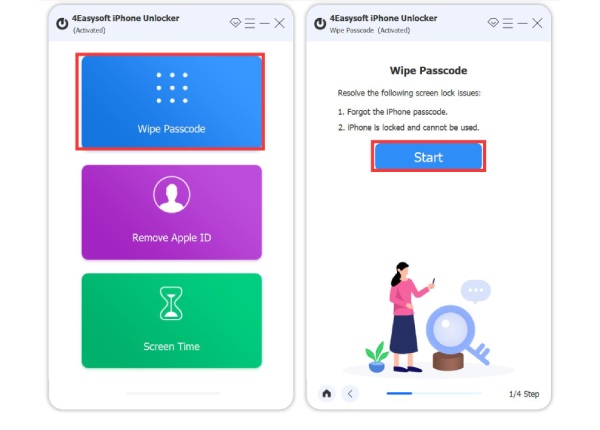
第2步一旦該工具掃描您的 iPhone,有關您裝置的資訊將顯示在其介面上。檢查顯示的資訊並點擊“開始”按鈕繼續以下程序。

步驟3接下來,等待工具下載完成。完成後,輸入「0000」確認操作,然後選擇「解鎖」按鈕開始擦除面容 ID。就這樣!這就是使用 4Easysoft iPhone Unlocker 繞過 iPhone 17 上面容 ID 的方法。
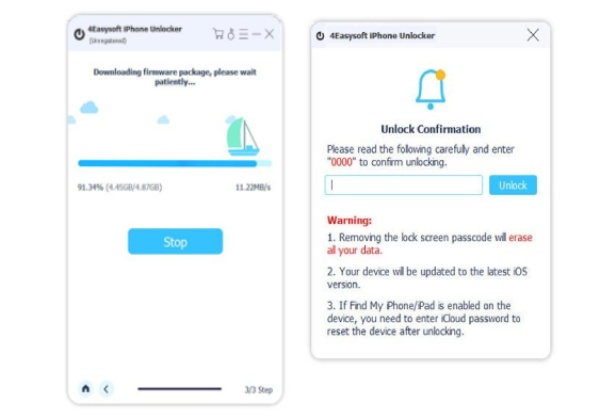
如何在 Windows/Mac 上透過 iTunes 繞過 iPhone 上的 Face ID
在 iPhone 上繞過 Face ID 的另一種方法是使用 iTunes。 iTunes 支援恢復功能,使您能夠刪除 iPhone 上的各種數據,包括鎖定螢幕密碼,例如 Face ID。透過使用此方法,您還有機會再次設定您的 iPhone。但是,只有當您將 iPhone 同步到 iTunes 時,此功能才有效。如果您這樣做了,那麼以下步驟將向您展示如何使用 iTunes 在 iPhone 上繞過 Face ID:
步驟1請將最新版本的 iTunes 安裝到您的電腦上,啟動它,然後使用 USB 連接線將您的 iPhone 連接到您的電腦。接下來,前往 iTunes,選擇「摘要」選項卡,然後按一下「恢復 iPhone」按鈕。
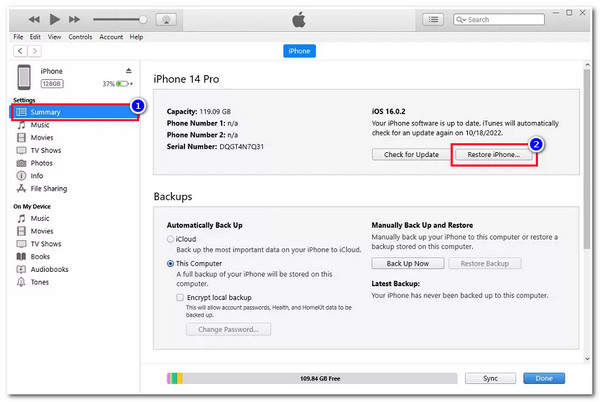
第2步然後,在彈出框中確認您的選擇並等待 iTunes 完成恢復過程。完成後,您可以訪問您的 iPhone,重新設定所有內容,僅此而已!這就是您如何使用 iTunes 在 iPhone 上繞過 Face ID。
使用 Apple ID 繞過 Face ID 和密碼的詳細步驟
繞過 iPhone 的 Face ID 和密碼的最後一個選項是使用您的 iPhone 蘋果ID。透過這種方法,您不需要使用電腦或第三方工具,因為您只需使用 iPhone 即可完成所有 Face ID 和密碼繞過過程。但是,您應該確保您目前使用的 iPhone 運行 iOS 15.2 或更高版本,並且已連接到 Wi-Fi 或蜂窩網路連線。如果沒有,那麼這個方法對你來說就不起作用。現在,如何使用 Apple ID 在 iPhone 上繞過 Face ID?以下是您必須遵循的步驟:
步驟1在 iPhone 鎖定畫面上,多次輸入錯誤的密碼,直到螢幕上顯示「iPhone 不可用或安全鎖定黑屏」。
第2步然後,前往螢幕右下角,點擊「抹掉 iPhone」選項,然後輸入您的「Apple ID 和密碼」。
步驟3接下來,等待您的 iPhone 重置,然後您就可以再次設定它,而無需擔心舊的 Face ID 和密碼。那麼,就這樣吧!這就是您如何使用 Apple ID 在 iPhone 上繞過 Face ID。
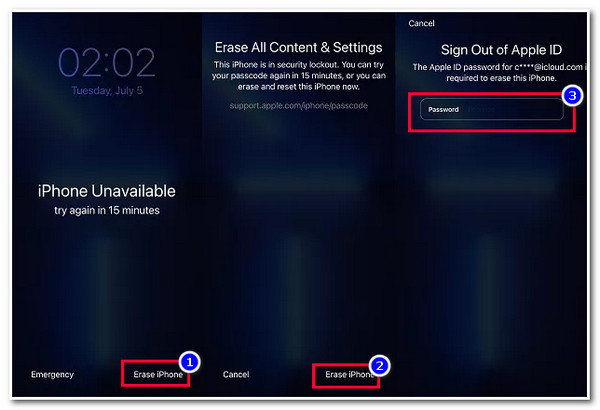
關於如何在 iPhone 17 上繞過 Face ID 的常見問題解答
-
1. 如何在iPhone 13上繞過Face ID?
要繞過 iPhone 13 的 Face ID,您可以使用 iTunes。為此,請關閉 iPhone 13 並進入恢復模式。然後,前往電腦上的 iTunes,選擇 iPhone 13 按鈕,選擇「恢復」選項,然後等待 iTunes 完成其餘操作。
-
2. 在 iTunes 上恢復我的 iPhone 是否會刪除 iPhone 上儲存的所有資料?
是的,一旦您對其進行恢復過程,iTunes 就會刪除您 iPhone 的所有資訊和設定。但如果您持續使用 iTunes 備份 iPhone,則可以恢復該備份以再次獲取該資訊和設定。
-
3. 如果我使用裝有 macOS Sequoia 或更高版本 Tahoe 的 Mac,我可以用什麼來取代 iTunes?
iTunes 應用程式正式不支援最新版本的 Mac,例如 macOS Sequoia 或更高版本的 Tahoe。在這種情況下,您可以使用 Finder 作為替代方案,繞過 iPhone 上的 Face ID 和密碼。
結論
就這樣吧!這就是在 iPhone 上繞過 Face ID 的 3 種有效方法!透過這 3 種簡單而有效的方法,您現在可以存取因面容 ID 故障而鎖定的 iPhone。如果您之前未將 iPhone 同步到 iTunes 並且您的 iPhone 不運行 iOS 15.2 或更高版本,您可以使用 4Easysoft iOS解鎖器!該工具支援先進的擦除螢幕密碼功能,可以快速有效地刪除 iPhone 上的 Face ID!請造訪該工具的官方網站以了解更多資訊!



